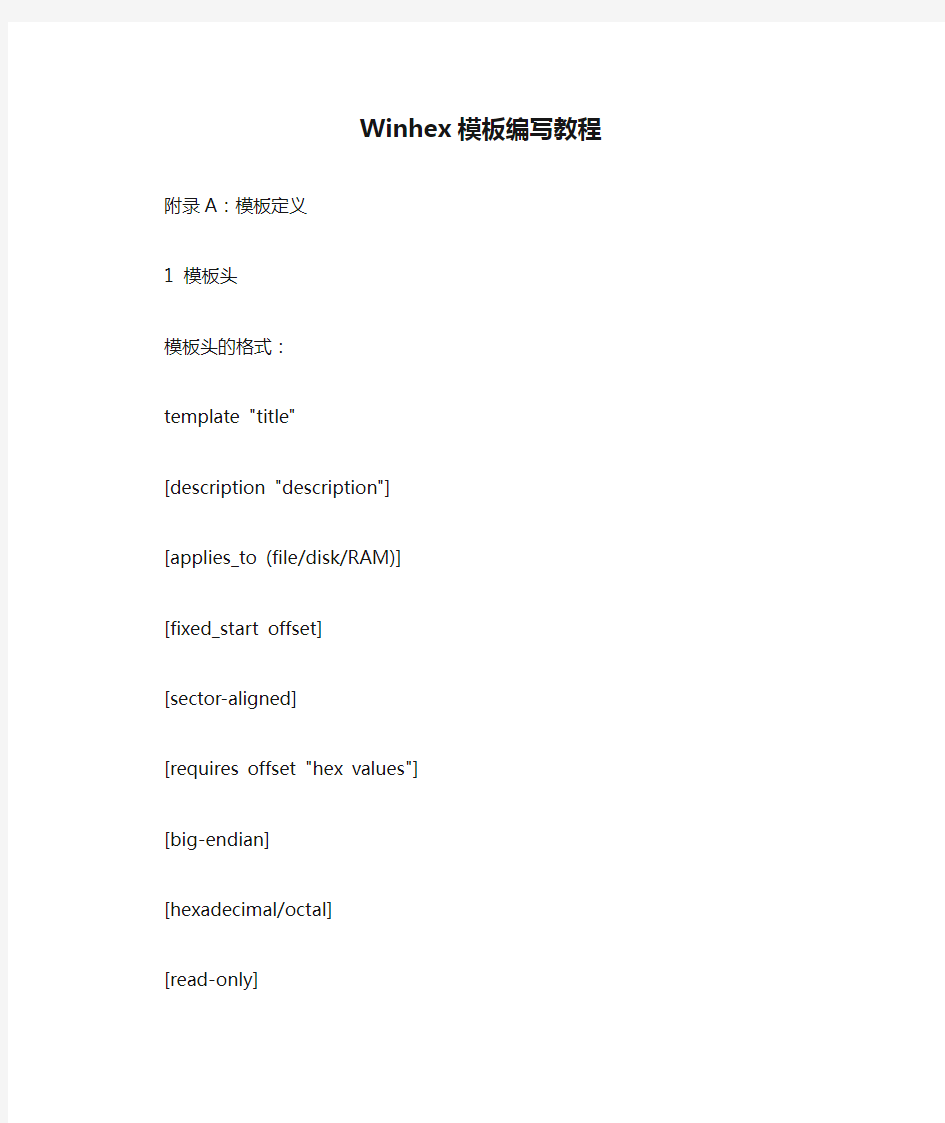
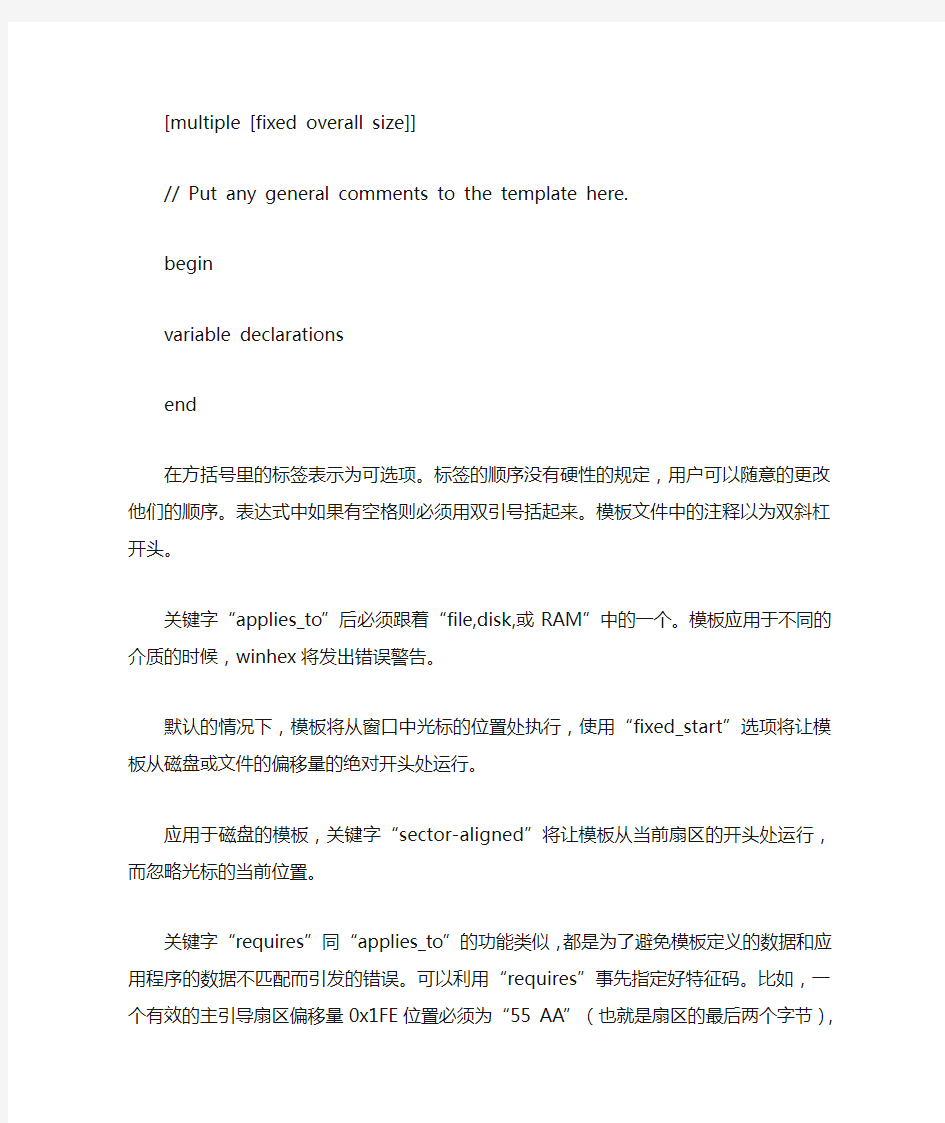
Winhex模板编写教程
附录A:模板定义
1 模板头
模板头的格式:
template "title"
[description "description"]
[applies_to (file/disk/RAM)]
[fixed_start offset]
[sector-aligned]
[requires offset "hex values"]
[big-endian]
[hexadecimal/octal]
[read-only]
[multiple [fixed overall size]]
// Put any general comments to the template here.
begin
variable declarations
end
在方括号里的标签表示为可选项。标签的顺序没有硬性的规定,用户可以随意的更改他们的顺序。表达式中如果有空格则必须用双引号括起来。模板文件中的注释以为双斜杠开头。
关键字“applies_to”后必须跟着“file,disk,或RAM”中的一个。模板应用于不同的介质的时候,winhex将发出错误警告。
默认的情况下,模板将从窗口中光标的位置处执行,使用“fixed_start”选项将让模板从磁盘或文件的偏移量的绝对开头处运行。
应用于磁盘的模板,关键字“sector-aligned”将让模板从当前扇区的开头处运行,而忽略光标的当前位置。
关键字“requires”同“applies_to”的功能类似,都是为了避免模板定义的数据和应用程序的数据不匹配而引发的错误。可以利用“requires”事先指定好特征码。比如,一个有效的主引导扇区偏移量0x1FE位置必须为“55 AA”(也就是扇区的最后两个字节),而一个有效的可执行文件在偏移量0x0位置必须为“4D 5A”(“MZ”)。模板头中可以定义多行“ applies_to”。
关键字“big-endian”使模板中读到的字节以big-endian顺序排列(高位字节开头,intel 平台中一般都是little-endian,苹果机中通常为big-endian,在windows下分析mac 文件可能会用到此关键字)
关键字“hexadecimal”使模板中独到的数据都以16进制方式显示。
关键字“read-only”使模板执行后显示的模板面板为只读模式,不可通过模板面修改数据。
关键字“multiple”可以让模板直接读取临近的数据的数据结构(只适用于数据大小固定的情况下)。(可以参考winhex下的“FAT Directory Entry”模板)
2 主干:变量申明
模板文件的主干部分同其他编程语言一样,主要由变量申明组成。申明的基础形式如下:type "title"
类型可以是以下类型的任意一种:
int8, uint8 = byte, int16, uint16, int24, uint24, int32, uint32, int64,
uint_flex
binary,
float = single, real, double, longdouble = extended,
char, char16, string, string16, zstring, zstring16,
boole8 = boolean, boole16, boole32
hex,
DOSDateTime, FileTime, OLEDateTime, SQLDateTime, UNIXDateTime = time_t, JavaDateTime
如果“title”包括空格就必须使用双引号括起来(“title”不能全都是数字,并且“title”部分大小写不敏感)。最多可以包含41个字符。
“type”部分至少可以使用下列的一个关键字来修饰:
big-endian little-endian
hexadecimal decimal octal
read-only read-write
这些关键字会直接作用于其后的变量。如果他们在头部已经定义过了,那么在主干部分再重复定义就显的多余了。(在头部定义后作用于全局)
在“type”之后的数字表示变量的长度(数值则为字节,字符串则为字符,在模板中可编辑的长度最多为8192个字节)。在winhex中使用“char16”,“string16”以及“hex”可以支持使用unicode字符和字符串,但不支持unicode字符开头的256个ANSI字符。
“string”,“string16”以及“hex”类型
The types string, string16, and hex require an additional parameter that specifies the
number of elements. This parameter may be a constant or a previously declared variable. If it is a
constant, it may be specified in hexadecimal format, which is recognized if the
number is
preceded by 0x.
用户可以申明一个将数组变量,并且将数组变量的大小放在后面的方括号里(如果指定为“unlimited”,则模板会执行直到文件结尾处)。以下两行代码申明了一个动态的ASCII字符串,其长度取决于之前的变量大小:
uint8 "len"
char[len] "A string"
以下两句功能相同
byte "len"
string len "A string"
字符“~”表示数组编号的占位符(请看下面)。这个字符对“char”数据类型的变量无效,因此会自动的解析成字符串类型。
string,string16和hex类型的变量大小,可以通过数学表达式来表示,数学表达式需要用括号括起来,并且表达式中不能包含空格。同样也可以将变量带入数学表达式中(同样变量名不能有空格)。支持的操作有,加法(+),减法(-),乘法(*),整除(/),模除(%),逻辑运算符AND(&),OR(|),以及XOR(^)。比如:(5*2+1),(len1/(len2+4))。注意:结果必须为正整数。
3 主干:高级命令
当我们用大括号将一个代码块设置循环运行时,我们可以用占位符“~”来确定循环的次数,下列代码中“numbering”定义了初始值为1(默认为0)。
numbering 1
{
byte "len"
string len "String No. ~"
}[10]
上面代码在模板中的运行结果将显示:“String No. 1”, “String No. 2”...“String No. 10”。用户可以使用“unlimited”代替方括号中的10,这样winhex就会循环执行直到文件结尾部分。或者使用“ExitLoop”强迫循环终止。
在比较两个值是否相等方面,winhex模板给出了一个非常有用的命令“IfEqual”。“IfEqual”操作的两个表达式可以是10进制常量,整数变量或数学表达式,或者字符串(文本或16进制值(winhex将逐字节的进行比较))。ASCII字符串必须用双引号括起来。而16进制数必须用“0x”开头。公式需要用括号括起来。
{
byte Value
IfEqual Value 1
ExitLoop
EndIf
} [10]
“IfEqual”命令以“EndIf”语句作为结尾。如果表达式的值是相同的则继续运行。还可以在语句中插入“Else”语句,这样当“IfEqual”的两个表达式不相同时,跳转到“Else”下继续执行。“IfEqual”语句不可以镶套使用。“IfGeater”语句和“IfEqual”的用法相似。只是“IfGeater”是用来比较第一个表达式的值是否大于第二个表达式的值。字符串和16进制值将按照字典顺序排列。
为了方便阅读和查看模板文件,你可以将某些变量捆绑为一组,单独的显示在模板面板上:section "...Section Title..."
...
endsection
“move”和“goto”命令不用来申明变量,但是可以精确的改变当前位置,跳过无关的数据。使用move n语句可以从当前位置条国n个字节到下一个位置,n可以为负值(正即向前跳,负即向后跳)。而goto n语句中的n则表示了从模板开始解释的地方到n的绝对位置(此时的n必须为正数)
下面的例子演示了如何将一个变量作为整数和16进制数值查看的方法:
int32 "Disk serial number (decimal)"
move -4
hex 4 "Disk serial number (hex)"
4 主干:灵活的整数变量
winhex模板支持的一个特殊的变量类型是“uint_flex”。
winhex教程 winhex 数据恢复分类:硬恢复和软恢复。所谓硬恢复就是硬盘出现物理性损伤,比如有盘体坏道、电路板芯片烧毁、盘体异响,等故障,由此所导致的普通用户不容易取出里面数据,那么我们将它修好,同时又保留里面的数据或后来恢复里面的数据,这些都叫数据恢复,只不过这些故障有容易的和困难的之分;所谓软恢复,就是硬盘本身没有物理损伤,而是由于人为或者病毒破坏所造成的数据丢失(比如误格式化,误分区),那么这样的数据恢复就叫软恢复。 这里呢,我们主要介绍软恢复,因为硬恢复还需要购买一些工具设备(比如pc3000,电烙铁,各种芯片、电路板),而且还需要懂一点点电路基础,我们这里所讲到的所有的知识,涉及面广,层次深,既有数据结构原理,为我们手工准确恢复数据提供依据,又有各种数据恢复软件的使用方法及技巧,为我们快速恢复数据提供便利,而且所有软件均为网上下载,不需要我们投资一分钱。 数据恢复的前提:数据不能被二次破坏、覆盖! 关于数码与码制: 关于二进制、十六进制、八进制它们之间的转换我不想多说,因为他对我们数据恢复来说帮助不大,而且很容易把我们绕晕。如果你感兴趣想多了解一些,可以到百度里面去搜一下,这方面资料已经很多了,就不需要我再多说了。 数据恢复我们主要用十六进制编辑器:Winhex(数据恢复首选软件) 我们先了解一下数据结构: 下面是一个分了三个区的整个硬盘的数据结构 MBR C盘EBR D盘EBR E盘 MBR,即主引导纪录,位于整个硬盘的0柱面0磁道1扇区,共占用了63个扇区,但实际只使用了1个扇区(512字节)。在总共512字节的主引导记录中,MBR又可分为三部分:第一部分:引导代码,占用了446个字节;第二部分:分区表,占用了64字节;第三部分:55AA,结束标志,占用了两个字节。后面我们要说的用winhex软件来恢复误分区,主要就是恢复第二部分:分区表。 引导代码的作用:就是让硬盘具备可以引导的功能。如果引导代码丢失,分区表还在,那么这个硬盘作为从盘所有分区数据都还在,只是这个硬盘自己不能够用来启动进系统了。如果要恢复引导代码,可以用DOS下的命令:FDISK/MBR;
winhex 数据恢复分类:硬恢复和软恢复。所谓硬恢复就是硬盘出现物理性损伤,比如有盘体坏道、电路板芯片烧毁、盘体异响,等故障,由此所导致的普通用户不容易取出里面数据,那么我们将它修好,同时又保留里面的数据或后来恢复里面的数据,这些都叫数据恢复,只不过这些故障有容易的和困难的之分;所谓软恢复,就是硬盘本身没有物理损伤,而是由于人为或者病毒破坏所造成的数据丢失(比如误格式化,误分区),那么这样的数据恢复就叫软恢复。 这里呢,我们主要介绍软恢复,因为硬恢复还需要购买一些工具设备(比如pc3000,电烙铁,各种芯片、电路板),而且还需要懂一点点电路基础,我们这里所讲到的所有的知识,涉及面广,层次深,既有数据结构原理,为我们手工准确恢复数据提供依据,又有各种数据恢复软件的使用方法及技巧,为我们快速恢复数据提供便利,而且所有软件均为网上下载,不需要我们投资一分钱。 数据恢复的前提:数据不能被二次破坏、覆盖! 关于数码与码制: 关于二进制、十六进制、八进制它们之间的转换我不想多说,因为他对我们数据恢复来说帮助不大,而且很容易把我们绕晕。如果你感兴趣想多了解一些,可以到百度里面去搜一下,这方面资料已经很多了,就不需要我再多说了。 数据恢复我们主要用十六进制编辑器:Winhex (数据恢复首选软件) 我们先了解一下数据结构: 下面是一个分了三个区的整个硬盘的数据结构 MBR,即主引导纪录,位于整个硬盘的0柱面0磁道1扇区,共占用了63个扇区,但实际只使用了1个扇区(512字节)。在总共512字节的主引导记录中,MBR又可分为三部分:第一部分:引导代码,占用了446个字节;第二部分:分区表,占用了64字节;第三部分:55AA,结束标志,占用了两个字节。后面我们要说的用winhex软件来恢复误分区,主要就是恢复第二部分:分区表。 引导代码的作用:就是让硬盘具备可以引导的功能。如果引导代码丢失,分区表还在,那么这个硬盘作为从盘所有分区数据都还在,只是这个硬盘自己不能够用来启动进系统了。如果要恢复引导代码,可以用DOS下的命令:FDISK /MBR;这个命令只是用来恢复引导代码,不会引起分区改变,丢失数据。另外,也可以用工具软件,比如DISKGEN、WINHEX等。 但分区表如果丢失,后果就是整个硬盘一个分区没有,就好象刚买来一个新硬盘没有分过区一样。是很多病毒喜欢破坏的区域。 EBR,也叫做扩展MBR(Extended MBR)。因为主引导记录MBR最多只能描述4个分区项,如果想要在一个硬盘上分多于4个区,就要采用扩展MBR的办法。 MBR、EBR是分区产生的。 比如MBR和EBR各都占用63个扇区,C盘占用1435329个扇区……那么数据结构如下表: 而每一个分区又由DBR、FAT1、FAT2、DIR、DATA5部分组成:比如C 盘的数据结构: Winhex Winhex是使用最多的一款工具软件,是在Windows下运行的十六进制编辑软件,此软件功能非常强大,有完善的分区管理功能和文件管理功能,能自动分析分区链和文件簇链,能对硬盘进行不同方式不同程度的备份,甚至克隆整个硬盘;它能够编辑任何一种文件类型的二进制内容(用十六进制显示)其磁盘编辑器可以编辑物理磁盘或逻辑磁盘的任意扇区,是手工恢复数据的首选工具软件。 首先要安装Winhex,安装完了就可以启动winhex了,启动画面如下:首先出现的是启动中心对话框。
WinHex数据恢复图文教程 WinHex 数据恢复分类:硬恢复和软恢复。所谓硬恢复就是硬盘出现物理性损伤,比如有盘体坏道、电路板芯片烧毁、盘体异响等故障,由此所导致的普通用户不容易取出里面数据,那么我们将它修好,同时又保留里面的数据或后来恢复里面的数据,这些都叫数据恢复,只不过这些故障有容易的和困难的之分;所谓软恢复,就是硬盘本身没有物理损伤,而是由于人为或者病毒破坏所造成的数据丢失(比如误格式化,误分区),那么这样的数据恢复就叫软恢复。 这里呢,我们主要介绍软恢复,因为硬恢复还需要购买一些工具设备(比如pc3000,电烙铁,各种芯片、电路板),而且还需要懂一点点电路基础,我们这里所讲到的所有的知识,涉及面广,层次深,既有数据结构原理,为我们手工准确恢复数据提供依据,又有各种数据恢复软件的使用方法及技巧,为我们快速恢复数据提供便利,而且所有软件均为网上下载,不需要我们投资一分钱。 数据恢复的前提:数据不能被二次破坏、覆盖! 关于数码与码制: 关于二进制、十六进制、八进制它们之间的转换我不想多说,因为他对我们数据恢复来说帮助不大,而且很容易把我们绕晕。如果你感兴趣想多了解一些,可以到百度里面去搜一下,这方面资料已经很多了,就不需要我再多说了。 数据恢复我们主要用十六进制编辑器:Winhex (数据恢复首选软件) 我们先了解一下数据结构: 下面是一个分了三个区的整个硬盘的数据结构 MBR C盘EBR D盘EBR E盘 MBR,即主引导纪录,位于整个硬盘的0柱面0磁道1扇区,共占用了63个扇区,但实际只使用了1个扇区(512字节)。在总共512字节的主引导记录中,MBR又可分为三部分:第一部分:引导代码,占用了446个字节;第二部分:分区表,占用了64字节;第三部分:55AA,结束标志,占用了两个字节。后面我们要说的用winhex软件来恢复误分区,主要就是恢复第二部分:分区表。
手工修正结构需要一定的数据恢复基础原理知识。在这里我们只描述常用几种系统结构位的手工修正,包括DBR、FAT表头部、MFT头部。 欢迎阅读本文,这是我们的《走进科学--探索发现--硬盘分区信息丢失之谜》的第三篇《W inHex应用之奇怪的未格式化》这篇文章是三篇文章中最绕的一篇,充分认识硬盘数据结构的“C T”运行 WINHEX之后你会觉得,这个可以学,很好很强大。在第一篇《寻找丢失的硬盘分区》文章里,我们恢复了客户故障硬盘的分区信息,但仍然有三个分区是未格式化状态,在这篇文章中我们利用非常强大的Winhex来进行手工修复文件系统。第二篇《DiskGenius恢复提示格式化的数据》中使用硬盘数据恢复软件的新星DiskGenius恢复这三个分区的数据,使用的是扫描重组目录法,直接提取数据。 前面恢复的6个分区中,有3个48.8G的NTFS分区是提示“未格式化”的,我们在前面介绍的是使用磁盘精灵直接扫描恢复数据,除扫描方法恢复数据,我们还可以使用WINHEX磁盘编辑工具直接修改异常扇区,达到恢复数据的目的。除了恢复结果原汁原味,而且恢复迅速,熟练后只需几分钟恢复这三个异常分区。
运行WINHEX,点取打开磁盘,选择我们要编辑恢复的硬盘,然后确定打开,这里选择物理驱动器,有的时候如果单一分区文件系统有问题,打开逻辑驱动器会出现问题,最好是打开物理驱动器后在对单一分区进行操作。
打开物理驱动器后,6个分区信息一目了然,其中2、3、4分区格式位置是未知的文件系统,显示?号,看来这三个分区引导信息扇区DBR肯定出问题了。
点击分区1,扇区内容栏将跳到分区1开始的地方,也就是分区的DBR位置。我们看到分区1从63扇区开始,其DBR的开始字节为EB 58 90
WinHex数据恢复教程笔记 WinHex是在Windows下运行的十六进制编辑软件,此软件功能非常强大。 有完善的分区管理功能和文件管理功能,能自动分析分区链和文件簇链,能对硬盘进行不同方式不同程度的备份,甚至克隆整个硬盘; 它能够编辑任何一种文件类型的二进制内容(用十六进制显示)其磁盘编辑器可以编辑物理磁盘或逻辑磁盘的任意扇区,是手工恢复数据的首选工具软件。 数据恢复的前提:数据不能被二次破坏、覆盖! 数据恢复首选软件用十六进制编辑器:WinHex MBR、EBR是分区产生的。 MBR主引导记录大小是固定的,位于整个硬盘的0柱面0磁道1扇区。共占用了63个扇区,实际只使用了1个扇区,即硬盘第一扇区中的512字节。 DBR是分区引导扇区,是由FORMAT高级格式化命令写到该扇区的内容,DBR是由硬盘的MBR装载的程序段。DBR装入内存后,即开始执行该引导程序段,其主要功能是完成操作系统的自举并将控制权交给操作系统。每个分区都有引导扇区,但只有被设为活动分区才会被MBR装的DBR入内存运行 FAT16文件跳转指令EB 3C 90 FAT16 没有备份DBR FAT32文件跳转指令EB 58 90 DBR备份在第6扇区有第一扇区的备份。FAT表32扇区 NTFS文件跳转指令EB 52 90 DBR备份在最后一个扇区 ntfs格式没有FAT表。 04H 分区系统标志 当该值为00H时,表示此分区为不可识别的系统; 为04H时该分区为FAT16分区; 为05H或0FH该分区为扩展分区; 为0B时该分区为FAT32分区; F8H FFH FFH 0FH 开始的FAT表,(对于FAT16是以F8H FFH开始的),每个FAT项占32位(4个字节),FAT16的每个FAT项占16位(2个字节), 也就是说FAT和簇是一一对应的关系,对于FAT32的FAT来说每4个字节为1个FAT项. (对于FAT16的FAT每2个字节为一个FAT项) 512字节的MBR主引导记录又分为三部分: 1.主引导扇区里的主引导程序代码(boot loader),占446个字节; 2.硬盘分区表DPT(Disk Partition table),占64字节; 主分区表项1占16字节,447-461 每一个分区表项各占16个字节. 硬盘中分区有多少以及每一分区的大小都记在其中。 3.硬盘55AA有效结束标志magic number,占两个字节。 MBR被清零的话,硬盘将不能引导。 如果0号扇区被清零,硬盘分区将不被系统识别。提示未初始化。 备份MBR只要备份前512字节就可以了,包含分区表。 用WinHex软件来恢复误分区,主要就是恢复第二部分:分区表。 主引导程序代码(boot loader)的作用:就是让硬盘具备可以引导的功能。 如果引导代码丢失,分区表还在,那么这个硬盘作为从盘所有分区数据都还在,只是这个硬盘自己不能够用来启动进系统了。 如果要恢复引导代码,可以用DOS下的命令:FDISK /MBR;这个命令只是用来恢复引导代码,不会引起分区改变,丢失数据。也可以用工具软件,比如:DiskGenius、WinHex等。 EBR,也叫做扩展MBR(Extended MBR)。占63个扇区。因为主引导记录MBR最多只能描述4个分区项,如果一个硬盘上分多于4个区,就用EBR. EBR的结构和MBR的结构是一样的,所以在倒数第五行倒数第二个字节应该是00 01,并且前446个字节应该是0。 DBR的备份: 分区格式是FAT32的话,备份在分区的6扇区。 NTFS分区格式的话,在分区的最后一个扇区。
WinHex数据恢复使用教程 WinHex教程 WinHex 数据恢复分类:硬恢复和软恢复。所谓硬恢复就是硬盘出现物理性损伤,比如有盘体坏道、电路板芯片烧毁、盘体异响,等故障,由此所导致的普通用户不容易取出里面数据,那么我们将它修好,同时又保留里面的数据或后来恢复里面的数据,这些都叫数据恢复,只不过这些故障有容易的和困难的之分;所谓软恢复,就是硬盘本身没有物理损伤,而是由于人为或者病毒破坏所造成的数据丢失(比如误格式化,误分区),那么这样的数据恢复就叫软恢复。 这里呢,我们主要介绍软恢复,因为硬恢复还需要购买一些工具设备(比如Pc3000,电烙铁,各种芯片、电路板),而且还需要懂一点点电路基础,我们这里所讲到的所有的知识,涉及面广,层次深,既有数据结构原理,为我们手工准确恢复数据提供依据,又有各种数据恢复软件的使用方法及技巧,为我们快速恢复数据提供便利,而且所有软件均为网上下载,不需要我们投资一分钱。 数据恢复的前提:数据不能被二次破坏、覆盖! 关于数码与码制: 关于二进制、十六进制、八进制它们之间的转换我不想多说,因为他对我们数据恢复来说帮助不大,而且很容易把我们绕晕。如果你感兴趣想多了解一些,可以到百度里面去搜一下,这方面资料已经很多了,就不需要我再多说了。 数据恢复我们主要用十六进制编辑器:WinHex (数据恢复首选软件) 我们先了解一下数据结构: 下面是一个分了三个区的整个硬盘的数据结构
MBR,即主引导纪录,位于整个硬盘的0柱面0磁道1扇区,共占用了63个扇区,但实际只使用了1个扇区(512字节)。在总共512字节的主引导记录中,MBR又可分为三部分:第一部分:引导代码,占用了446个字节;第二部分:分区表,占用了64字节;第三部分:55AA,结束标志,占用了两个字节。后面我们要说的用WinHex软件来恢复误分区,主要就是恢复第二部分:分区表。 引导代码的作用:就是让硬盘具备可以引导的功能。如果引导代码丢失,分区表还在,那么这个硬盘作为从盘所有分区数据都还在,只是这个硬盘自己不能够用来启动进系统了。如果要恢复引导代码,可以用DOS下的命令:FDISK /MBR;这个命令只是用来恢复引导代码,不会引起分区改变,丢失数据。另外,也可以用工具软件,比如DISKGEN、W INHEX等。 但分区表如果丢失,后果就是整个硬盘一个分区没有,就好象刚买来一个新硬盘没有分过区一样。是很多病毒喜欢破坏的区域。 EBR,也叫做扩展MBR(Extended MBR)。因为主引导记录MBR最多只能描述4个分区项,如果想要在一个硬盘上分多于4个区,就要采用扩展MBR的办法。 MBR、EBR是分区产生的。 比如MBR和EBR各都占用63个扇区,C盘占用1435329个扇区……那么数据结构如下表: 而每一个分区又由DBR、FAT1、FAT2、DIR、DATA5部分组成:比如C 盘的数据结构: WinHex WinHex是使用最多的一款工具软件,是在Windows下运行的十六进制编辑软件,此软件功能非常强大,有完善的分区管理功能和文件管理功能,能自动分析分区链和文件簇链,能对硬盘进行不同方
winhex 数据恢复分:硬恢复和恢复。所硬恢复就是硬出物理性,比如有体坏道、路板芯片、体异响,等故障,由此所致的普 通用不容易取出里面数据,那么我将它修好,同又保留里面的数据或后来恢复里面的数据,些都叫数据恢复,只不些故 障有容易的和困的之分;所恢复,就是硬本身没有物理,而是由于人或者病毒破坏所造成的数据失(比如格式化,分 区),那么的数据恢复就叫恢复。 里呢,我主要介恢复,因硬恢复需要一些工具(比如 pc3000, 烙,各种芯片、路板),而且需要懂一点点路基,我里所到 的所有的知,涉及面广,次深,既有数据构原理,我手工准确 恢复数据提供依据,又有各种数据恢复件的使用方法及技巧,我快速恢复数据提供便利,而且所有件均网上下,不需 要我投一分。 数据恢复的前提:数据不能被二次破坏、覆盖! 关于数与制: 关于二制、十六制、八制它之的我不想多,因他我数据恢复来帮助不大,而且很容易把我。如果你感趣想多了 解一些,可以到百度里面去搜一下,方面料已很多了,就不需要我再多了。数据恢复我主要用十六制器: Winhex (数 据恢复首件) 我先了解一下数据构: 下面是一个分了三个区的整个硬的数据构 MBR C EBR D EBR E MBR,即主引,位于整个硬的0 柱面 0 磁道 1 扇区,共占用了 63 个扇区,但只使用了 1 个扇区(512 字)。 在共 512 字的主引中,MBR又可分三部分:第一部分:引代,占用了446 个字;第二部分:分区表, 占用了64 字;第三部分:55AA,束志,占用了两个字。后面我要的用winhex 件来恢复分区,主要就 是恢复第二部分:分区表。 引代的作用:就是硬具可以引的功能。如果引代失,分区表在,那么个硬作从所有分区 数据都在,只是个硬自己不能用来启系了。如果要恢复引代,可以用DOS下的命令: FDISK /MBR; 个命令只是用来恢复引代,不会引起分区改,失数据。另外,也可以用工具件,比如DISKGEN、WINHEX等。但分区表如果失,后果就是整个硬一个分区没有,就好象来一个新硬没有分区一。是很多病毒喜破坏 的区域。 EBR,也叫做展MBR( Extended MBR)。因主引MBR最多只能描述4 个分区,如果想要在一个硬上分多于 4 个区,就要采用展MBR的法。 MBR、EBR是分区生的。 比如MBR 和EBR各都占 用 63 个扇区, C 占用1435329 个扇区??那么数据构如下表: 63 1435329 63 1435329 63 1253889 MBR C EBR D EBR E 展分区 而每一个分区又由DBR、 FAT1、 FAT2、 DIR、DATA5部分成:比如C?的数据构: C DBR FAT1FAT2DIR DATA Winhex Winhex 是使用最多的一款工具件,是在Windows下运行的十六制件,此件功能非常大,有完善的分区管 理功能和文件管理功能,能自分析分区和文件簇,能硬行不同方式不同程度的份,甚至克隆整个硬; 它能任何一种文件型的二制内容(用十六制示)其磁器可以物理磁或磁的任意扇区,是手工恢复数据的首工具件。
目录 Winhex概述 (3) 1、软件的安装 (3) 2、软件使用及介绍 (4)
Winhex概述 WinHex是一个专门用来对付各种日常紧急情况的小工具。它可以用来检查和修复各种文件、恢复删除文件、硬盘损坏造成的数据丢失等。同时它还可以让你看到其他程序隐藏起来的文件和数据。 具体功能如下: *可以对硬盘、软盘、CD-ROM、DVD、ZIP及各种存储卡进行编辑 *支持FAT、NTFS、Ext2/3、ReiserFS、Reiser4、UFS、CDFS、UDF等文件系统 *可支持重组RAID及动态磁盘 *附带数据恢复功能 *可以访问物理内存及虚拟内存 *内置数据解释器,可以识别解释20种数据类型 *可以用数据结构模板查看、编辑结构数据 *可以分割与合并文件 *可以对文件进行分析与对比 *具有灵活的搜索和替换功能 *可以对磁盘进行克隆 *可对磁盘进行压缩镜像备份,支持对备份文件进行分卷处理 *具有编程接口,支持脚本操作 *支持256位加密、校验和、CRC32、hash(MD5,SHA-1)计算 *支持对磁盘进行数据安全销毁 *包含ANSI ASCII,IBM ASCII,EBCDIC,Unicode字符集 *支持文件大小超过4GB 1、软件的安装 Winhex的安装与普通软件安装没有区别,以在Windows XP下为例,双击Setup.exe程序即可开始安装过程。如图1.1所示。 图1.1
程序默认的安装路径是C:\Program Files\WinHex,当然也可以自行选择安装到其他位置。可以选择语言种类,不过用以选择中文的Chinese按钮处于灰色不可选状态,应该是尚不支持中文。用户可以选择其它语言,默认语言是英文。确定安装位置无误后,点击OK按钮,程序会弹出一个询问框,询问是否确定将程序安装到所选位置。如图1.2所示。 图1.2 如果要对安装位置重新选择,可以按“否”按钮回到原界面进行设置。否则按“是”按钮继续安装。程序随即会弹出询问框询问是否要建立快捷方式。如图1.3所示。点击按钮“是”,程序安装完毕后会在“开始”→“所有程序”中添加程序启动快捷方式。 图1.3 最后,程序提示安装完毕,询问是否运行程序。如图1.4所示。 图1.4 点击“是”按钮,程序即开始运行。如果不想立即运行程序,可以点击“否”按钮,在使用程序时从开始菜单中启动程序。 2、软件使用及介绍 2.1启动软件 以Winhex15.1为例,第一次运行程序,程序会给出一个设置窗(如图2.1.1所示),有两个可选项: *Write protection by default:设置写保护,即只可以对打开的对象进行查看,不可以进行修改; *Computer forensics interface:如果要使用取证界面,则应该勾选项。 我们是要使用底层分析及数据恢复功能,所以不需要在这个设置窗中进行任何设置,直接点击OK按钮即可,这样运行的程序默认允许对打开的对象进行读写操作。
winhex 教程+应用+数据恢复-Doc文件恢复-MBR、EBR、DBR 字节位置 内容及含义 第1字节 引导标志。若值为80H表示活动分区;若值为00H表示非活动分区。 第2、3、4字节 本分区的起始磁头号、扇区号、柱面号 第5字节 分区类型符: 00H——表示该分区未用 06H——FAT16基本分区 0BH——FAT32基本分区 05H——扩展分区 07H——NTFS分区 0FH——(LBA模式)扩展分区 83H—— Linux分区 第6、7、8字节 本分区的结束磁头号、扇区号、柱面号 第9、10、11、12字节 本分区之前已用了的扇区数 第13、14、15、16字节 本分区的总扇区数 1、什么是逻辑驱动 2、什么是物理驱动器 3、怎么搜索MBR、 EBR、DBR MBR、 EBR、DBR他们都是以55AA结尾 在winhex中搜索16进制:55AA 偏移512=510 (1)搜索DBR的标志: FAT16的DBR:EB 3C 90 没有备份的DBR FAT32的DBR:EB 58 90 (备份的DBR)在该分区的第6扇区 NTFS的DBR: EB 52 90 (备份的DBR)在该分区的最后一个扇区 判别MBR的方法: MBR就在LBA第一个扇区,打开物理硬盘,第一个扇区就是了。MBR的分区表在1BE偏移往后到1FD,共64个字节,每项16个字节。1FE-1FF就是“55 AA” 判别EBR的方法: EBR的结构和MBR的结构是一样的,在倒数第五行倒数第二个字节应该是00 01,并且前446个字节应该是0 (2)查找DBR 可以通过搜索本分区的EBR去找DBR. 可以搜索EBR,定位DBR. DBR相对于EBR后63号扇区。 (3)当某分区的DBR坏了,就提示:未格式化 这个时候用winhex打开逻辑盘,就打不开。 我们只有通过打开物理驱动器,然后跳转到该分区。 就可以查看DBR是否被破坏了。。。。
Winhex工具使用 一、Winhex工具介绍 Winhex是在Windows下运行的十六进制编辑软件,此软件功能非常强大,有完善的分区管理功能和文件管理功能,能自动分析分区链和文件簇链,能对硬盘进行不同方式不同程度的备份,甚至克隆整个硬盘;它能够编辑任何一种文件类型的二进制内容(用十六进制显示)其磁盘编辑器可以编辑物理磁盘或逻辑磁盘的任意扇区,是手工恢复数据的首选工具软件。 二、数据恢复的分类 数据恢复分类:硬恢复和软恢复。所谓硬恢复就是硬盘出现物理性损伤,那么我们将它修好,同时又保留里面的数据或后来恢复里面的数据;所谓软恢复,就是硬盘本身没有物理损伤,而是由于人为或者病毒破坏所造成的数据丢失(比如误格式化,误分区),这样的数据恢复就叫软恢复。 在此主要介绍软恢复,硬恢复还需要购买一些工具设备(比如pc3000,电烙铁,各种芯片、电路板)。 三、MBR和EBR MBR,即主引导记录,位于整个硬盘的0柱面0磁道1扇区,共占用了63个扇区,但实际只使用了1个扇区(512字节)。在总共512字节的主引导记录中,MBR又可分为三部分:第一部分:引导代码,占用了446个字节;第二部分:分区表,占用了64字节;第三部分:55AA,结束标志,占用了两个字节。后面我们要说的用winhex软件来恢复误分区,主要就是恢复第二部分:分区表。 引导代码的作用:就是让硬盘具备可以引导的功能。如果引导代码丢失,分区表还在,那么这个硬盘作为从盘所有分区数据都还在,只是这个硬盘自己不能够用来启动进系统了。如果要恢复引导代码,可以用DOS下的命令:FDISK /MBR;这个命令只是用来恢复引导代码,不会引起分区改变,丢失数据。另外,也可以用工具软件,比如DISKGEN、WINHEX等。 但分区表如果丢失,后果就是整个硬盘一个分区没有,就好象刚买来一个新硬盘没有分过区一样。是很多病毒喜欢破坏的区域。 EBR,也叫做扩展MBR(Extended MBR)。因为主引导记录MBR最多只能描述4个分区项,如果想要在一个硬盘上分多于4个区,就要采用扩展MBR的办法。 MBR、EBR是分区产生的。 每一个分区又由DBR、FAT1、FAT2、DIR、DATA 5部分。 四、Winhex菜单和界面 最上面的是菜单栏和工具栏,下面最大的窗口是工作区,现在看到的是硬盘的第
在这篇教程中,我想以一个最简单的例子来说明如何使用winhex来恢复NTFS分区中被删除的文件的,为了使这上篇的文章的知识尽量的简单,我这里所恢复的条件有这么几个: 1、我格式化了一个分区,所以这个分区中是没有任何文件的。 2、我使用的文件大小小于1K,所以这个文件在NTFS分区的文件记录中的数据属性中是个常驻属性。所以这里不涉及到运行计算的问题,应该 最简单的文件恢复了,以这个恢复例子的过程,可以建立一个数据恢复的大体原理了。 希望大家喜欢:) 下面开始。 第一:建立一个文本文件 我格式化了我的分区G,分区类型是NTFS,使用快速格式化,正常格式化只在检查磁盘坏道时才有用。。。 之后,我在这个分区建了一个文本文件,如下图所示:
这个文件很简单,内容也很少,我保存这个文件后,然后然后我们来看看这个文件大小信息,如下图所示:
我们看到,这个文件大小是224个字节,记住了哦,等下恢复这个文件的时候就可以对比一下了咯嘻嘻。。。 之后我就删除了这个文件,现在,我们看看怎么恢复这个文件! 第二:用winhex打开分区 我们运行winhex,然后点击菜单:工具-->打开磁盘,来打开G盘。如下图所示:
我们可以找到$MFT这个文件,然后右击它,然后点击打开,之后就会打开这个文件MFT。如下面两个图所示:
这里为什么要这么做呢? 因为,我们只需要在MFT找到我们丢失的文件,如果我们在整个分区里搜索并且这个分区很大的话,会要很多时间的,而MFT文件就小得多了,最大也就1G左右,这是我人为弄出来的,一般系统是很难见到这么大的MFT文件的,除非你是做服务器,有很多磁盘碎片和小文件。。。 之后,我们可以点击菜单中的:搜索-->查找文本。如下图所示:
WinHex 数据恢复教程笔记 WinHex 是在 Windows 下运行的十六进制编辑软件,此软件功能非常强大。 有完善的分区管理功能和文件管理功能,能自动分析分区链和文件簇链,能对硬盘进行不同方式不同程度的备份,甚至克隆整个硬盘; 它能够编辑任何一种文件类型的二进制内容(用十六进制显示)其磁盘编辑器可以编辑物理磁盘或逻辑磁盘的任意扇区,是手工恢复数据的首选工具软件。 数据恢复的前提:数据不能被二次破坏、覆盖! 数据恢复首选软件用十六进制编辑器:WinHex MBR 、EBR 是分区产生的。 MBR 主引导记录大小是固定的,位于整个硬盘的 0 柱面 0 磁道 1 扇区。共占用了 63 个扇区,实际只使用了 1 个扇区,即硬盘第一扇区中的 512 字节。 DBR 是分区引导扇区,是由 FORMAT 高级格式化命令写到该扇区的内容,DBR 是由硬盘的 MBR 装载的程序段。DBR 装入内存后,即开始执行该引导程序段,其主要功能是完成操作系统的自举并将控制权交给操作系统。每个分区都有引导扇区,但只有被设为活动分区才会被 MBR 装的 DBR 入内存运行 表 32 扇区 04H 分区系统标志 当该值为 00H 时,表示此分区为不可识别的系统; 为 04H 时该分区为 FAT16 分区; 为 05H 或 0FH 该分区为扩展分区; 为 0B 时该分区为 FAT32 分区; F8H FFH FFH 0FH 开始的 FAT 表,(对于 FAT16 是以 F8H FFH 开始的),每个 FAT 项占 32 位(4 个字节), FAT16 的每个 FAT 项占 16 位(2 个字节), 也就是说 FAT 和簇是一一对应的关系,对于 FAT32 的 FAT 来说每 4 个字节为 1 个 FAT 项. (对于 FAT16 的 FAT 每 2 个字节为一个 FAT 项) 512 字节的 MBR 主引导记录又分为三部分: 1.主引导扇区里的主引导程序代码(boot loader ),占 446 个字节; 2.硬盘分区表 DPT (Disk Partition table ),占 64 字节; 主分区表项 1 占 16 字节,447-461 每一个分区表项各占 16 个字节. 硬盘中分区有多少以及每一分区的大小都记在其中。 3.硬盘 55AA 有效结束标志 magic number ,占两个字节。 MBR 被清零的话,硬盘将不能引导。 如果 0 号扇区被清零,硬盘分区将不被系统识别。提示未初始化。 备份 MBR 只要备份前 512 字节就可以了,包含分区表。 用 WinHex 软件来恢复误分区,主要就是恢复第二部分:分区表。 主引导程序代码(boot loader )的作用:就是让硬盘具备可以引导的功能。 如果引导代码丢失,分区表还在,那么这个硬盘作为从盘所有分区数据都还在,只是这个硬盘自己不能够用来启动进系统了。 如果要恢复引导代码,可以用 DOS 下的命令:FDISK /MBR ;这个命令只是用来恢复引导代码,不会引起分区改变,丢失数据。也可以用工具软件,比如: DiskGenius 、WinHex 等。 EBR ,也叫做扩展 MBR (Extended MBR )。占 63 个扇区。因为主引导记录 MBR 最多只能描述 4 个分区 项,如果一个硬盘上分多于 4 个区,就用 EBR. EBR 的结构和 MBR 的结构是一样的,所以在倒数第五行倒数第二个字节应该是 00 01,并且前 446 个字节应该是 0。 DBR 的备份: 分区格式是 FAT32 的话,备份在分区的 6 扇区。 NTFS 分区格式的话,在分区的最后一个扇区。 DBR FAT16 没有备份 文件跳转指令 EB 3C 90 FAT16 FAT32 文件跳转指令 EB 58 90 DBR 备份在第 6 扇区 有第一扇区的备份。FAT NTFS 文件跳转指令 EB 52 90 DBR 备份在最后一个扇区 ntfs 格式没有 FAT 表。
为什么写这篇blog 上个星期SATA开始不停地出问题,经常性的在使用中分区信息丢失。开始只是C盘信息丢失,也就忍了,每次用Ghost还原。最后一次居然整个扩展分区没了,所有电影音乐游戏一概报销。只好临时把系统又装回老硬盘。虽然丢失的没有重要资料,毕竟是一大堆攒下来的东西,很不爽,决定找回来。在网上搜硬盘工具没找到理想的,倒是顺便又温习了一遍分区表知识,于是决定自己动手,丰衣足食。装上WinHex,直接开干。 2. MBR(主引导记录)and Partition Table(分区表) MBR是磁盘第一个扇区,CHS地址是0柱面,0磁头,1扇区;LBA地址是0。布局如下: [1] 0x01FE是55,0x01FF是AA。 3. 修复过程 理解了MBR和Partition Table,修复思路就很清晰了。我的数据分区大概是占用250G硬盘的后180G,所以从硬盘头六分之一的位置开始,搜索分区表的明显标志0x55AA。WinHex的方便的搜索功能还可以设置只搜索存在于整数倍于512字节块的末尾的0x55AA,速度快很多。每找到一个最后两字节为0x55AA的扇区,就分析4个分区表项是不是合理的,以及它所描述的分区大小,终于找到一个扇区,含有一个分区表项,大小180G,哈哈,肯定就是它了。这个扇区肯
定就是扩展分区的起始扇区,它含有的那个分区表项肯定就是它唯一包含的一个逻辑分区了。 在MBR中创建一条属性为扩展分区(05)的分区表项,填入其他相关位置信息,以描述刚才找到的这个扩展分区: CHS起始位置:一般是逻辑分区表项中的CHS起始位置,把磁头数改为0。 CHS结束位置:照抄逻辑分区表项中的CHS结束位置。 LBA偏移量,写入那个扩展分区相对磁盘起始位置的扇区偏移量。 分区大小:应该是逻辑分区表项中逻辑分区大小加上63个扇区。 存盘,运行Windows管理工具,查看磁盘信息,数据分区赫然在目。:) 4. 备份MBR 终于找回我的电影和mp3了,激动啊。赶紧做个备份。MBR本来没有第二份拷贝,不像FAT,所以用winhex把MBR复制一份到磁盘最后一个扇区,这个扇区一般不可能被用到。好了,再也不怕你硬盘掉电了。 相信听说过硬盘MBR、硬盘分区表、DBR的朋友一定都不少。可是,你清楚它们分别起什么作用吗?它们的具体位置又在哪里呢?硬盘上的MBR只有一份吗?什么是硬盘逻辑锁?如何制造和破解它呢??别急,让我们一步步来搞清楚吧! ==必备基础知识:== 以下先介绍一下有关扇区编号的基本知识:介绍一下有关硬盘扇区编号规则的3个易混淆的术语“物理扇区编号”、“绝对扇区编号”和“逻辑扇区编号”。 我们都知道硬盘扇区的定位有两种办法: 1、直接按柱面、磁头、扇区3者的组合来定位(按这种编号方式得到的扇区编号称为物理扇区编号); 2、按扇区编号来定位(又分“绝对扇区编号“和“逻辑扇区编号“两种)。这两种定位办法的换算关系如下图:(设图中所示硬盘每道扇区数均为63)
这是我们这里的一同行转到我这里来的一个数据,据客户描述故障为:盘分了三个区在一次意外死机后重启电脑后客户继续死机前的工作打开最后一个区(前两个区是正常的)提示未格式化(其实大多数朋友知道这时的问题简单得多也许重建DBR后整个盘里面的数据都在,这里暂且就不谈这种问题的解决方法了),要命的是这时客户鬼使神差地点击了格式化了,结果大家当然就知道了,数据肯定是没有了。据转到我这里的那同行说他用各种搜索软件对整个区搜了好几遍(这也是大多数所谓专业的数据恢复商所用的恢复方法了),当然也搜到了很多数据,尽管很乱但还能正常打开。最后客户确认搜出来数据大部份正常,但客户最重要的的一个压缩文件损坏了,(据客户说那压缩文件是他多年搞设计购买的素材库的精华)。大家知道压缩文件损坏了是很难很难修复的了。首先我用WINHEX把他搜出来的那个压缩文件打开分析了下,文件头乱了,中间的数据也不正常。无法修复,只好从原盘着手了。竟然搜索软件搜出来的是损坏的,那就只有用手工来做了,当然用手工做这种格式化了的数据很费时,且计算量也很大,只能针对像这样的个别特重要的数据。 对原盘的那个格式化掉的分区做完镜像后,用WINHEX打开镜像,设置镜像文件为磁盘。如下图所示: 1.jpg 分区是NTFS格式的,整个分区大小为25.4G。对NTFS分区格式研究过的朋友会知道,在NTFS文件系统中,文件亦是按簇进行分配的,文件通过主文件表MFT(Master File Table)来确定其在磁盘上的存储
位置、大小、属性等信息。相当于FAT系统下的FAT+FDT的功能。每文件都有一个文件记录。其中第一个记录就是MFT自己本身。我们转到第一个文件记录也就是MFT了直接点可以看到如下图所示: 2.jpg 通过第一个文件记录往下观察发现格式化了后对文件记录没有产生破坏。那么这时我们就可以有一个恢复的思路了:找客记所说的那个压缩文件的在MFT中的记录,再通过对文件记录的分析来确定文件在磁盘中的位置及大小,就可以直接从中提出文件了。想到做到,据客户告之,压缩文件名为:源文件与素材。那好,我们可以新建一个文本记事本只输入压缩文件名―――源文件与素材!保存,再用WINHEX打开可以看到如下图: 3.jpg 然后再转回来,直接从第一个文件记录往下开始搜索十六进制数值90 6E 87 65 F6 4E 0E 4E 20 7D 50 67搜索到了一个地方停下来了,看看是不是那个压缩文件的记录呢看下图:
存储一个文件的时候,操作系统首先在记录所有空间使用情况的文件分配表(FAT)中找到足够容纳文件的空间,然后把文件内容写到相对应的硬盘扇区上,并在文件分配表中标出该空间已经被占用。删除文件的时候,一般并不对文件所占用的扇区进行操作,而仅仅是在文件分配表中指明哪些空间可以分配给别的文件使用。 这个时候,被删除文件的实际内容仍然存在,可以被恢复。如果删除文件后又创建了新文件,那么被删文件所占用的扇区就有可能被新文件所使用,这时候就无法恢复被删文件的数据了。所以一旦误删除了文件,就不要再对该文件所在的分区进行写操作了,否则有可能 覆盖原有数据,造成文件无法恢复。 小知识:恢复文件的三个阶段 1.使用自动化恢复软件 恢复软件(如Finaldata或EasyRecovery等)使用很简单,根据向导的指示操作就可以 了。 2.手工恢复被删除数据 手工恢复的原理是直接在存储设备上寻找被删除文件的关键内容。这种方法适合恢复有明显特征而且结构简单的文件,如文本文件。如果文件很大,且分散于磁盘的不同位置,还需要根据文档的内部结构重新组织文档,才能彻底恢复数据。 3.找专业的数据恢复公司 备份数据 由于数据很重要,所以首先要进行备份,万一出现误操作,还可以把U盘恢复到最初的状态。这一步很重要,并且U盘容量不大,备份不会占用太大磁盘空间。进行扇区级别的磁盘数据备份有很多工具,如Ghost、WinHex和DiskExplorer,下面主要介绍WinHex。WinHex 是一个16进制文件编辑工具,可以跳过操作系统的文件系统直接读取磁盘和U盘等设备, 从而进行数据恢复。 使用WinHex的“Tools”菜单下面的“Open Disk”命令,打开物理U盘。
如何使用WINHEX进行数据恢复 Winhex有完善的分区管理功能和文件管理功能,能自动分析分区链和文件簇链,能对硬盘进行不同方式不同程度的备份,甚至克隆整个硬盘;它能够编辑任何一种文件类型的二进制内容(用十六进制显示)其磁盘编辑器可以编辑物理磁盘或逻辑磁盘的任意扇区,是手工恢复数据的首选工具软件。 首先要安装Winhex,安装完了就可以启动winhex了,启动后,首先出现的是启动中心对话框。 这里我们要对磁盘进行操作,就选择“打开磁盘”,出现“编辑磁盘”对话框:在这个对话框里,我们可以选择对单个分区打开,也可以对整个硬盘打开,HD0是我现在正用的西部数据40G系统盘,HD1是我们要分析的硬盘,迈拓2G。这里我们就选择打开HD1整个硬盘,再点确定.然后我们就看到了Winhex的整个工作界面。 最上面的是菜单栏和工具栏,下面最大的窗口是工作区,现在看到的是硬盘的第一个扇区的内容,以十六进制进行显示,并在右边显示相应的ASCII码,右边是详细资源面板,分为五个部分:状态、容量、当前位置、窗口情况和剪贴板情况。这些情况对把握整个硬盘的情况非常有帮助。另外,在其上单击鼠标右键,可以将详细资源面板与窗口对换位置,或关闭资源面板。(如果关闭了资源面板可以通过“察看”菜单——“显示”命令——“详细资源面板”来打开)。 最下面一栏是非常有用的辅助信息,如当前扇区/总扇区数目……等 向下拉拉滚动条,可以看到一个灰色的横杠,每到一个横杠为一个扇区,一个扇区共512字节,每两个数字为一个字节,比如00。 下面我们来分析一下MBR,因为前面我们说过,前446个字节为引导代码,对我们来说没有意义,这里我们只分析分区表中的64个字节。 分区表64个字节,一共可以描述4个分区表项,每一个分区表项可以描述一个主分区或一个扩展分区(比如上面的分区表,第一个分区表项描述主分区C 盘,第二个分区表项描述扩展分区,第三第四个分区表项填零未用)每一个分区表项各占16个字节,各字节含义如下:(H表示16进制)